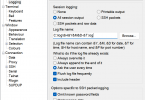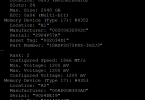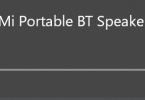Bu makalem de Windows 7/8/8.1 ve 10 enterprise olarak yüklenmiş clienti, Windows Pro sürümüne çeviriyor olacağım.
İşleme geçmeden önce mutlaka bilgisayarınızın tam yedeğini alın. Yedek konusunda veeam ücretsiz sürümü işinizi görecektir. Veeam kurulumu ve kullanımı için tıklayın.
Bunu neden yapıyorum ?
Benim elimde Pro lisansım var ve bu lisansla kurulu olan enterprise işletim sistemimi etkinleştiremem.
Hiçbir veri kaybı olmadan enterprise sürümden pro sürüme düşüp lisansı aktifleştirmeyi görelim.
İşlemi Windows 10 enterprise üzerinde yapıyor olacağım, fakat Windows 7/8 ve 8.1 içinde adımlar aynıdır.
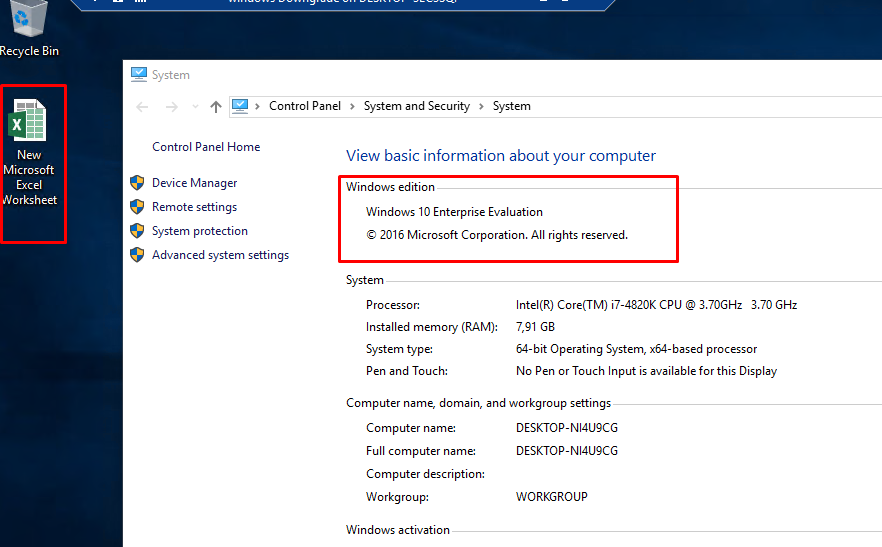
Görüldüğü üzere işletim Sistemim Windows 10 Enterprise ve üzerinde office uygulamaları yüklü.
Regedit’i açıyorum ardından aşağıda ki girdileri değiştiriyorum.
[HKEY_LOCAL_MACHINE\SOFTWARE\Microsoft\Windows NT\CurrentVersion] "EditionID"="Enterprise" [HKEY_LOCAL_MACHINE\SOFTWARE\Microsoft\Windows NT\CurrentVersion] "EditionID"="Professional" [HKEY_LOCAL_MACHINE\SOFTWARE\Microsoft\Windows NT\CurrentVersion] "ProductName"="Windows 10 Enterprise" [HKEY_LOCAL_MACHINE\SOFTWARE\Microsoft\Windows NT\CurrentVersion] "ProductName"="Windows 10 Professional" [HKEY_LOCAL_MACHINE\SOFTWARE\Wow6432Node\Microsoft\Windows NT\CurrentVersion] "EditionID"="Enterprise" [HKEY_LOCAL_MACHINE\SOFTWARE\Wow6432Node\Microsoft\Windows NT\CurrentVersion] "EditionID"="Professional" [HKEY_LOCAL_MACHINE\SOFTWARE\Wow6432Node\Microsoft\Windows NT\CurrentVersion] "ProductName"="Windows 10 Enterprise" [HKEY_LOCAL_MACHINE\SOFTWARE\Wow6432Node\Microsoft\Windows NT\CurrentVersion] "ProductName"="Windows 10 Professional"
Bulmanız gereken girdiler normal, değiştirmeniz gerekenler kalın yazılmıştır.
Kayıt defterinde işimiz bu kadar bilgisayarımı yeniden başlatıp, Windows 10 Pro kurulum dosyasını takıyorum.
Windows 10 Kurulum dosyası işletim sisteminizle aynı dilde olmak zorundadır.
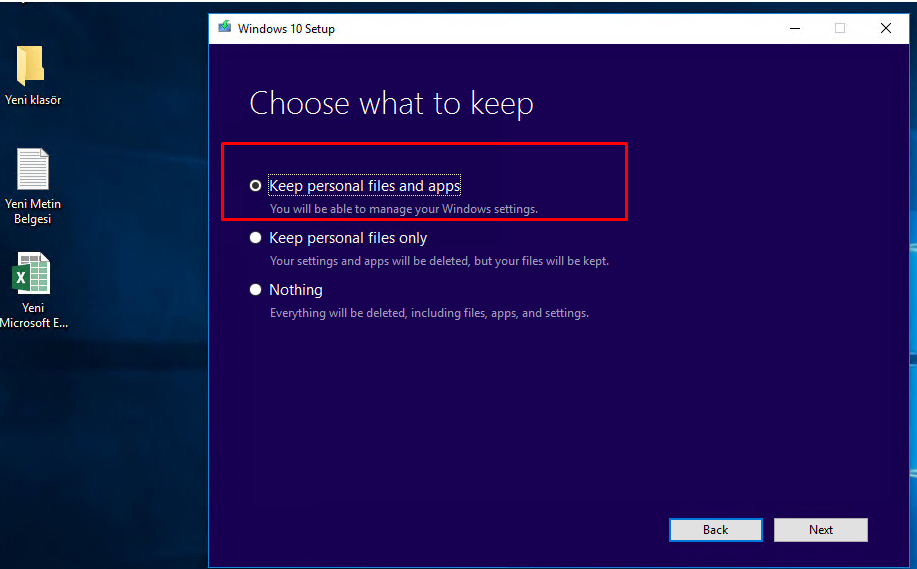
Windows 10 kurulum dosyasını açtıktan sonra Keep personal files and apps seçeneğini seçerek, dosyalarımı ve uygulamalarımı koruyabileceğimi söylüyor. Next ile kurulumu başlattıktan sonra 30 dakika civarında bilgisayar Windows 10 Pro sürümüne düşürülmüş oluyor.
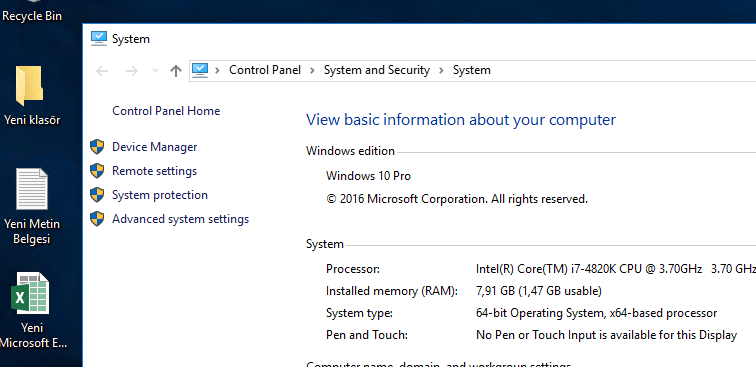
Hiçbir veri kaybı olmadan Windows 10 Enterprise sürümünü Windows 10 Pro sürümüne düşürmüş olduk.
Sorularınızı yorumlar kısmından benimle paylaşabilirsiniz.